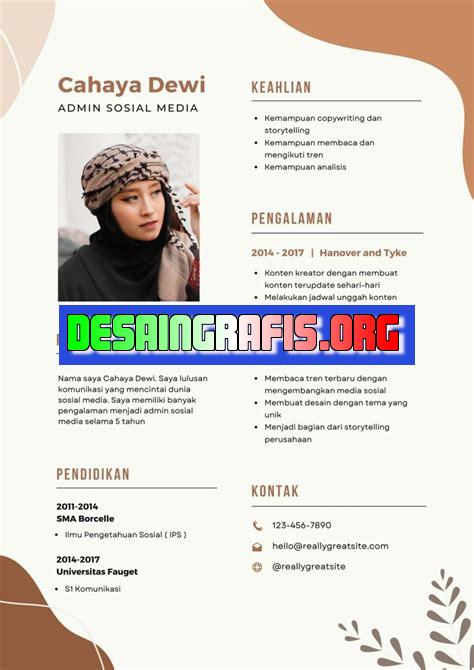
Cara membuat resume dari Canva dengan mudah. Pilih template, tambahkan informasi pribadi, dan unduh dalam format PDF.
Buat kamu yang ingin membuat CV atau resume dengan mudah dan cepat, Canva bisa menjadi pilihan yang tepat. Dengan platform desain grafis online ini, kamu bisa membuat tampilan CV yang menarik dan profesional tanpa harus memiliki keterampilan desain grafis yang rumit. Berikut adalah cara membuat resume dari Canva yang mudah dipahami.
Pertama-tama, buka situs Canva dan pilih opsi Resume untuk memulai membuat desainmu. Selanjutnya, pilih template yang sesuai dengan gaya dan kebutuhanmu. Kamu bisa memilih dari berbagai macam template yang tersedia, mulai dari yang minimalis hingga yang lebih berwarna-warni.
Setelah memilih template, langkah selanjutnya adalah mengedit konten pada resume tersebut. Canva sudah menyediakan berbagai macam konten default seperti pengalaman kerja, pendidikan, keahlian, dan sebagainya yang bisa kamu edit sesuai kebutuhanmu. Selain itu, kamu juga bisa menambahkan elemen desain lainnya seperti ikon, gambar, atau bahkan video untuk membuat resume-mu semakin menarik.
Terakhir, setelah selesai mengedit konten dan desain, kamu bisa langsung menyimpan dan mengunduh file resume dalam format yang kamu inginkan. Canva juga menyediakan berbagai macam format file seperti PDF, PNG, atau JPG yang bisa kamu gunakan untuk mengirim lamaran pekerjaanmu.
Dengan cara membuat resume dari Canva yang mudah dan cepat ini, kamu bisa membuat tampilan CV yang menarik dan profesional tanpa harus repot-repot belajar desain grafis. Selamat mencoba!
Mengenal Canva
Canva adalah sebuah platform desain grafis online yang memudahkan pengguna untuk membuat berbagai macam desain yang menarik dan profesional. Mulai dari poster, banner, kartu nama, hingga presentasi, semuanya bisa dibuat dengan mudah di Canva.
Selain itu, Canva juga menyediakan berbagai template yang siap pakai sehingga pengguna tidak perlu repot-repot membuat desain dari awal.
Kelebihan Membuat Resume di Canva
Salah satu kelebihan membuat resume di Canva adalah tampilannya yang menarik dan profesional. Dengan menggunakan template yang telah disediakan, pengguna bisa membuat resume yang terlihat lebih estetik dan mudah dibaca oleh pihak yang membacanya.
Selain itu, Canva juga menyediakan berbagai macam font dan ikon yang bisa digunakan untuk mempercantik tampilan resume.
Cara Membuat Resume di Canva
1. Membuat Akun
Langkah pertama yang harus dilakukan adalah membuat akun di Canva. Setelah itu, pengguna bisa langsung masuk ke halaman utama dan memilih kategori Resume.
2. Memilih Template
Setelah memilih kategori Resume, pengguna akan disuguhkan dengan berbagai macam template yang bisa dipilih sesuai dengan kebutuhan.
3. Mengisi Konten
Setelah memilih template, pengguna bisa langsung mengisi konten resume seperti nama, alamat, pendidikan, pengalaman kerja, dan lain sebagainya.
4. Menambahkan Foto
Jika ingin menambahkan foto pada resume, pengguna bisa memilih opsi Upload dan memilih foto yang ingin digunakan.
5. Mengatur Tampilan
Setelah semua konten sudah diisi, pengguna bisa mengatur tampilan resume seperti mengubah font, warna, dan ukuran teks.
6. Menyimpan dan Mendownload
Setelah semua selesai, pengguna bisa menyimpan dan mendownload file resume dalam bentuk JPG, PNG, atau PDF.
Kesimpulan
Dengan Canva, membuat resume menjadi lebih mudah dan praktis. Selain itu, tampilan resume yang menarik dan profesional juga bisa meningkatkan peluang untuk diterima di perusahaan yang diinginkan.
Oleh karena itu, bagi yang sedang mencari pekerjaan atau ingin memperbarui resume, mencoba membuatnya di Canva bisa menjadi pilihan yang tepat.
Pendahuluan: Menyiapkan Resume yang Menarik dengan Canva
Resume atau CV merupakan dokumen yang sangat penting dalam mencari pekerjaan. Oleh karena itu, resume perlu disiapkan dengan baik agar dapat menarik perhatian para perusahaan yang sedang membuka lowongan kerja. Salah satu cara untuk membuat resume yang menarik adalah dengan menggunakan Canva.
Langkah 1: Membuat Akun Canva
Langkah pertama dalam membuat resume dengan Canva adalah dengan membuat akun terlebih dahulu. Kamu dapat mendaftar melalui situs web Canva atau mengunduh aplikasi Canva di smartphone. Setelah mendaftar, kamu dapat langsung memulai membuat resume dengan Canva.
Langkah 2: Memilih Tema dan Template yang Sesuai dengan Kebutuhan
Canva menyediakan berbagai tema dan template yang dapat kamu pilih sesuai dengan kebutuhanmu. Pilihlah tema dan template yang sesuai dengan profesi atau industri yang kamu inginkan. Misalnya, jika kamu ingin melamar pekerjaan sebagai desainer grafis, pilihlah tema dan template yang menunjukkan kemampuanmu dalam desain grafis.
Tip:
Sebaiknya pilih template yang sederhana dan mudah dibaca oleh para perekrut. Jangan terlalu banyak menggunakan warna atau gambar yang berlebihan.
Langkah 3: Menambahkan Informasi Personal dan Kontak
Informasi personal dan kontak sangat penting dalam resume. Pastikan kamu mencantumkan nama lengkap, alamat, nomor telepon, dan alamat email yang dapat dihubungi. Jangan lupa untuk menambahkan foto profil yang profesional.
Langkah 4: Menyusun Ringkasan dan Riwayat Pendidikan
Ringkasan atau objective merupakan bagian penting dalam resume karena akan menunjukkan tujuanmu dalam melamar pekerjaan. Selain itu, cantumkan juga riwayat pendidikanmu mulai dari sekolah dasar hingga perguruan tinggi. Pastikan kamu mencantumkan nama institusi, jurusan, dan tahun lulus.
Tip:
Jangan terlalu panjang dalam menulis ringkasan dan riwayat pendidikan. Usahakan untuk menulis dalam satu paragraf singkat dan padat.
Langkah 5: Menyajikan Pengalaman Kerja yang Relevan
Pengalaman kerja yang relevan dengan profesi yang kamu lamar akan sangat membantu dalam mendapatkan perhatian para perekrut. Cantumkan pengalaman kerjamu secara rinci mulai dari nama perusahaan, posisi yang diemban, tanggung jawab, dan pencapaian yang telah kamu raih.
Tip:
Jika kamu masih fresh graduate, maka kamu dapat mencantumkan pengalaman kerja magang atau proyek yang telah kamu kerjakan selama kuliah.
Langkah 6: Menampilkan Keahlian dan Prestasi
Cantumkan keahlian dan prestasi yang kamu miliki yang relevan dengan profesi yang kamu lamar. Misalnya, jika kamu melamar pekerjaan sebagai programmer, kamu dapat mencantumkan keahlianmu dalam bahasa pemrograman tertentu atau proyek yang pernah kamu kerjakan.
Tip:
Usahakan untuk tidak terlalu banyak mencantumkan keahlian dan prestasi. Pilihlah yang paling relevan dengan posisi yang kamu lamar.
Langkah 7: Mengedit Tampilan dan Penataan Resume
Setelah kamu selesai menambahkan informasi dan konten, kamu dapat mengedit tampilan dan penataan resume sesuai dengan selera dan keinginanmu. Pilihlah font yang mudah dibaca dan ukuran yang sesuai. Jangan lupa untuk menambahkan judul dan sub-judul yang jelas dan mudah dimengerti.
Tip:
Perhatikan penataan resume agar terlihat rapi dan profesional. Jangan terlalu banyak menggunakan warna atau gambar yang berlebihan.
Langkah 8: Menyimpan dan Mendownload Resume dalam Berbagai Format
Setelah kamu selesai membuat resume, kamu dapat menyimpan dan mendownload dalam berbagai format seperti PDF, JPG, atau PNG. Pastikan kamu menyimpan dengan nama file yang jelas dan mudah diingat.
Kesimpulan: Membuat Resume Lebih Efektif dengan Canva
Membuat resume yang menarik dan efektif dapat membantu kamu dalam mendapatkan pekerjaan impianmu. Dengan menggunakan Canva, kamu dapat membuat resume yang profesional dan mudah dibaca oleh para perekrut. Ikuti langkah-langkah di atas agar kamu dapat membuat resume yang menarik dan efektif dengan Canva.
Banyak orang yang merasa kesulitan ketika membuat resume atau CV. Untuk membantu Anda membuat resume yang menarik dan profesional, Canva adalah salah satu pilihan yang dapat dipertimbangkan. Berikut adalah cara membuat resume dari Canva:
- Buka situs Canva dan buat akun jika belum memiliki.
- Pilih template resume yang sesuai dengan kebutuhan dan preferensi Anda.
- Ubah teks, font, warna, dan tata letak sesuai dengan keinginan Anda.
- Tambahkan foto atau ilustrasi jika diinginkan.
- Simpan dan unduh file dalam format yang diinginkan.
Namun, seperti halnya dengan semua alat pembuatan resume, Canva memiliki kelebihan dan kelemahan:
Kelebihan Cara Membuat Resume dari Canva:
- Canva menyediakan banyak pilihan template yang dapat disesuaikan dengan berbagai jenis pekerjaan dan industri.
- Anda dapat memilih dari berbagai font dan warna untuk membuat resume yang menarik dan mudah dibaca.
- Anda dapat mengedit template secara mudah dan cepat tanpa perlu memiliki keahlian desain.
- Canva memungkinkan Anda menyimpan dan mengunduh file dalam berbagai format seperti PDF, PNG, dan JPG.
Kelemahan Cara Membuat Resume dari Canva:
- Keterbatasan dalam menyesuaikan tata letak template mungkin membuat resume Anda terlihat serupa dengan resume orang lain.
- Beberapa fitur seperti mengatur spasi dan margin mungkin tidak sefleksibel yang diinginkan oleh beberapa pengguna.
- Tidak semua template Canva gratis, beberapa template premium memerlukan biaya.
Meskipun demikian, Canva masih menjadi pilihan yang populer bagi banyak orang yang ingin membuat resume dengan cepat dan mudah. Dengan mengetahui kelebihan dan kelemahan dari cara membuat resume dari Canva, Anda dapat mempertimbangkan apakah alat ini cocok untuk kebutuhan Anda.
Berita terbaru tentang dunia pekerjaan, membuat resume menjadi salah satu hal yang harus dilakukan untuk melamar pekerjaan di perusahaan impian. Resume adalah dokumen yang berisi informasi tentang pengalaman kerja, pendidikan, dan keterampilan yang dimiliki oleh pelamar. Namun, bagi sebagian orang, membuat resume bisa menjadi pekerjaan yang sulit dan memakan waktu.
Namun, sekarang tidak perlu khawatir lagi karena Canva menyediakan fitur yang dapat membantu Anda membuat resume yang menarik dan profesional tanpa harus menghabiskan waktu yang lama. Dengan menggunakan Canva, Anda dapat membuat resume dengan mudah hanya dalam beberapa langkah sederhana.
Pertama, buka situs Canva dan pilih template resume yang ingin digunakan. Kemudian, sesuaikan template dengan informasi pribadi dan pengalaman kerja Anda. Anda dapat menambahkan gambar, ikon, dan background untuk membuat resume lebih menarik. Setelah selesai, unduh dan simpan resume dalam format PDF untuk memudahkan pengiriman ke perusahaan impian Anda.
Itulah cara mudah membuat resume dengan Canva. Dengan Canva, Anda tidak hanya dapat membuat resume, tetapi juga desain grafis lainnya seperti poster, kartu nama, dan brosur. Jadi, mulailah membuat resume Anda hari ini dan dapatkan pekerjaan impian Anda dengan mudah!
Video cara membuat resume dari canva
Sebagai seorang jurnalis, saya sering menerima pertanyaan dari para pembaca mengenai cara membuat resume dari Canva. Berikut adalah beberapa pertanyaan yang sering diajukan serta jawabannya:
-
Apa itu Canva?
Canva adalah sebuah platform desain grafis online yang memungkinkan penggunanya membuat berbagai jenis desain, seperti poster, undangan, brosur, dan tentu saja, resume.
-
Bagaimana cara membuat resume di Canva?
Langkah-langkah untuk membuat resume di Canva adalah sebagai berikut:
- Masuk ke akun Canva anda atau daftar akun baru jika belum memiliki akun.
- Pilih template resume yang tersedia atau buat desain sendiri.
- Tambahkan informasi pribadi, pengalaman kerja, pendidikan, dan keterampilan yang relevan.
- Sesuaikan warna, font, dan layout sesuai keinginan anda.
- Unduh resume dalam format yang diinginkan.
-
Apakah Canva gratis?
Canva menawarkan layanan gratis dengan fitur terbatas, namun juga menyediakan layanan berbayar dengan fitur yang lebih lengkap dan akses ke ribuan template dan elemen desain.
-
Apakah resume yang dibuat di Canva bisa diakses oleh pihak lain?
Anda dapat memilih untuk membuat resume anda pribadi atau membagikannya secara publik melalui tautan yang dapat dibagikan.
-
Apakah Canva bisa digunakan di perangkat mobile?
Ya, Canva tersedia dalam bentuk aplikasi untuk perangkat mobile dengan sistem operasi iOS dan Android.
Dengan menggunakan Canva, membuat resume yang menarik dan profesional menjadi lebih mudah dan praktis. Selamat mencoba!
 Desain Grafis Indonesia Kumpulan Berita dan Informasi dari berbagai sumber yang terpercaya
Desain Grafis Indonesia Kumpulan Berita dan Informasi dari berbagai sumber yang terpercaya


